Werbung
 Öffnen Sie Ihre bevorzugten Mac-Widgets direkt, ohne dass spezielle Hacks erforderlich sind. WidgetRunner ist eine kostenlose Mac-App, die Ihre Widgets außerhalb des Dashboards öffnet und es Ihnen ermöglicht, sie mehr oder weniger wie jedes andere Programm zu verwenden.
Öffnen Sie Ihre bevorzugten Mac-Widgets direkt, ohne dass spezielle Hacks erforderlich sind. WidgetRunner ist eine kostenlose Mac-App, die Ihre Widgets außerhalb des Dashboards öffnet und es Ihnen ermöglicht, sie mehr oder weniger wie jedes andere Programm zu verwenden.
Seit Lion auf einen separaten Desktop verwiesen, scheinen Entwickler das Dashboard zugunsten der Erstellung von Apps für das iPhone aufgegeben zu haben. Dies bedeutet jedoch nicht, dass es noch keine nützlichen Widgets gibt. Von Lieferstatus Der Lieferstatus verfolgt alle Ihre Pakete über das Mac-Dashboard Weiterlesen (verfolgt Pakete) zu GV Connect (verwenden Sie Google Voice) zu integrierten Heftklammern wie dem Taschenrechner und dem Einheitenumrechner. Widgets können sehr praktisch sein. Viele Benutzer wünschen sich jedoch, dass sie direkt auf dem Desktop statt im dedizierten Dashboard leben.
Wenn du möchtest OS X Berglöwe Widgets, aber wenn Sie möchten, dass Sie auf Ihrem Desktop darauf zugreifen können, ist WidgetRunner perfekt für Sie. Damit können Sie Ihre Lieblings-Widgets so verwenden, als wären sie normale Software-Teile - oder sie sogar anheften, damit sie Teil Ihres Desktop-Hintergrunds werden. Hier ist wie.
Widget Runner verwenden
Starten Sie Widget Runner zum ersten Mal und Sie bemerken möglicherweise nichts. Schauen Sie sich jedoch die Menüleiste an und Sie werden sehen, dass das Programm ausgeführt wird - und dass Sie Widgets laden können.

Klicken Hinzufügen und Sie werden zu dem Ordner weitergeleitet, in dem sich die von Ihnen installierten Widgets befinden. Wählen Sie eine und es wird laufen.
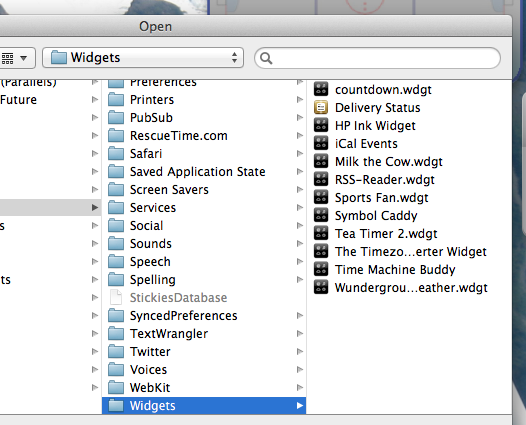
Der Ordner, den Sie sehen, ist /Users/Nutzername/Library/Widgets, wo "Nutzername”Ist das Konto, mit dem Sie sich bei Ihrem Mac anmelden. Natürlich werden Sie feststellen, dass nicht jedes Widget auf Ihrem System vorhanden ist - die Standard-Widgets fehlen insbesondere. Stattdessen sind sie bei /Library/Widgets auf Ihrem Betriebssystemlaufwerk.

Fügen Sie die gewünschten Widgets hinzu, bis Sie zufrieden sind. Standardmäßig verhalten sich alle wie Standardfenster - weder über anderen Programmen schwebend noch unter ihnen. Sie können dies jedoch ändern.
Top / Normal / Desktop
Klicken Sie mit der rechten Maustaste auf ein Widget, um es zu konfigurieren. Sie sehen die folgenden Optionen:

Standardmäßig sind alle Widgets "Normal". Wenn Sie auf "Desktop" klicken, werden Ihre Widgets als Teil Ihres Desktops eingebettet. Sie können nicht mit Widgets interagieren, die auf diesen Modus eingestellt sind. Sie haben sie im Grunde genommen in einen Teil des Hintergrundbilds umgewandelt. Um solche Widgets zu schließen oder wieder normal zu machen, müssen Sie zuerst auf das Widget Runner-Symbol im Dock klicken und dann mit der rechten Maustaste auf das Widget klicken.
Wenn Sie auf "Oben" klicken, wird ein bestimmtes Widget über jedem Fenster angezeigt, das Sie möglicherweise öffnen. Einfach ausgedrückt: Widgets, die auf "Oben" eingestellt sind, werden über allen anderen Aktionen angezeigt. Viele werden das nervig finden, aber es ist schön, es gelegentlich zu haben.
Sind Sie ein großer Fan der Funktion "Mehrere Desktops (Spaces)" von Mission Control? Sie werden dann schnell feststellen, dass Widgets nur auf einem Desktop angezeigt werden. Wenn Sie dies ändern möchten, klicken Sie mit der rechten Maustaste auf das Widget Runner-Dock-Symbol. Sie sehen diese Optionen:
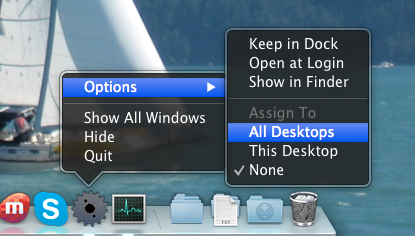
Klicken Sie einfach auf Alle Desktops und Ihre Widgets werden überall angezeigt.
Laden Sie WidgetRunner herunter
Bereit, dies zu überprüfen? Mach weiter und Laden Sie Widget Runner herunter. Seit 2010 gab es keine Updates mehr, aber Widget Runner funktioniert immer noch gut mit Mountain Lion (wir haben es getestet).
Es ist ein kostenloses Programm von Sam Madden, ein MIT-Professor. Danke für die App, Sam!
Vor-und Nachteile
Langjährige Mac-Benutzer wissen, dass es einen anderen Weg gibt Platzieren Sie Ihre Widgets auf dem Desktop So platzieren Sie Ihre Widgets auf dem Desktop [Mac] Weiterlesen . Dazu müssen Sie den Entwicklermodus aktivieren und Ihr Widget vom Dashboard auf den Desktop ziehen. Wenn Sie wissen, dass dies vorhanden ist, warum sollten Mac-Benutzer stattdessen ein dediziertes Programm ausführen?
Zum einen führt dieser undokumentierte Hack zu Widgets, die über jedem anderen Fenster schweben - wie die, die auf eingestellt sind oben in Widget Runner. Einige (wenn nicht die meisten) Benutzer werden dies als störend empfinden. Und noch etwas: Es ist unklar, ob dieser Trick überhaupt in Mountain Lion funktioniert. Für jede Person in einem Forum, die es zum Laufen gebracht hat, gibt es neun weitere, die dies nicht können. Ich bin unter den Neun und bin froh, Widget Runner gefunden zu haben.
Natürlich hat die Verwendung von Widget Runner auch Nachteile. Einige Widgets sind fehlerhaft und bestimmte Funktionen funktionieren in bestimmten Widgets nicht. Haben Sie den Hack im Entwicklermodus zum Laufen gebracht? Lassen Sie mich in den Kommentaren unten wissen, welche Version von OS X Sie verwenden!
Widgets zum Ausprobieren
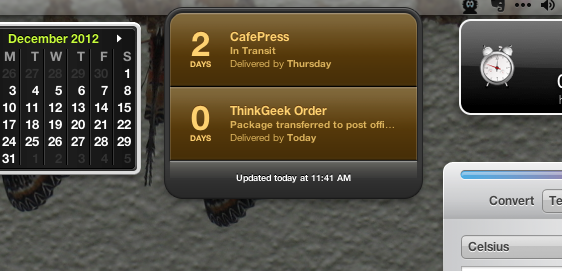
Sie fragen sich, mit welchen Apps Sie dies tatsächlich verwenden würden? Auschecken Jacksons Liste der Mac-Widgets, ohne die Sie nicht leben können Dashboard-Widgets, ohne die Sie nicht leben können [Nur Mac] Weiterlesen . Ich empfehle auch die (bereits erwähnte) Lieferstatus Der Lieferstatus verfolgt alle Ihre Pakete über das Mac-Dashboard Weiterlesen und GV Connect sowie Symbol Caddy Kopieren Sie Symbole schnell in die Zwischenablage mit Symbol Caddy [Mac]Finden und kopieren Sie schnell undurchsichtige Symbole und veröffentlichen Sie sie in einem beliebigen Programm. Symbol Caddy gehört zu den längst vergessenen Mac-Apps - dem Dashboard-Widget. Was schade ist, denn es ist ein Widget, das ... Weiterlesen .
Ich bin mir sicher, dass Ihre Mitleser auch einige Widgets empfehlen können. Lesen Sie daher unbedingt die folgenden Kommentare, um zu erfahren, womit sie Widget Runner verwenden. Oh, und zögern Sie nicht, Ihre eigenen zur Liste hinzuzufügen.
Justin Pot ist ein Technologiejournalist mit Sitz in Portland, Oregon. Er liebt Technologie, Menschen und Natur - und versucht, alle drei zu genießen, wann immer es möglich ist. Sie können jetzt mit Justin auf Twitter chatten.